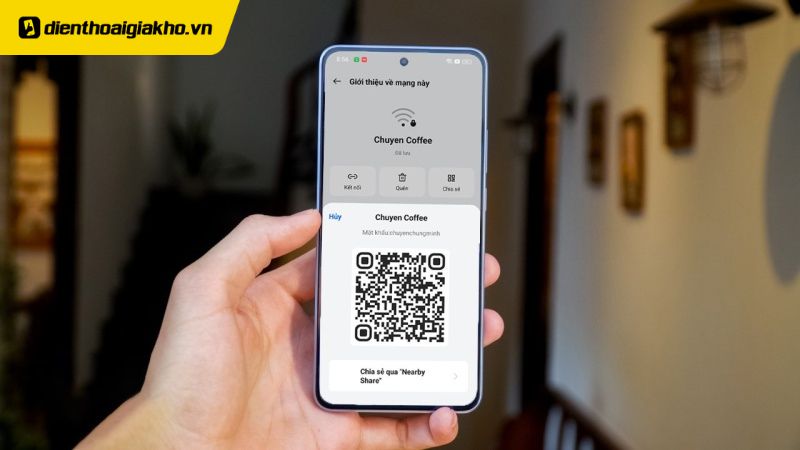Cách chia sẻ mã QR WiFi trên Oppo cho phép người dùng dễ dàng chia sẻ mạng Internet đến các thiết bị khác. Tuy nhiên, không phải ai cũng biết cách thực hiện chi tiết. Vậy hãy cùng Điện Thoại Giá Kho tham khảo hướng dẫn cách thực hiện trong bài viết dưới đây nhé!
Bấm ngay vào nút “Mua” bên dưới để khám phá hàng loạt điện thoại Oppo xịn sò đang chờ bạn!
Xem nhanh
Quét mã QR WiFi là gì?
Mã QR WiFi trên điện thoại Oppo là một mã QR chứa thông tin về mạng WiFi, bao gồm tên mạng (SSID) và mật khẩu. Khi quét mã QR này bằng điện thoại thông minh, người dùng có thể tự động kết nối vào mạng WiFi mà không cần phải nhập thông tin bằng thao tác thủ công.
Trên điện thoại Oppo, bạn có thể tạo mã QR WiFi từ cài đặt WiFi của thiết bị. Bạn chỉ cần chọn mạng WiFi muốn chia sẻ, sau đó chọn tùy chọn “Chia sẻ mã QR”. Mã QR sẽ được tạo ra và bạn có thể chia sẻ nó với người khác bằng cách hiển thị mã hoặc lưu nó thành hình ảnh.

Người dùng có thể sử dụng tính năng quét mã QR để kết nối vào mạng WiFi. Điều này sẽ giúp cho quá trình chia sẻ kết nối mạng WiFi trở nên dễ dàng mà không cần phải tiết lộ mật khẩu thực sự.
Những điều cần lưu ý trước khi chia sẻ mã QR WiFi trên Oppo
Trước khi thực hiện cách chia sẻ mã QR WiFi trên Oppo, bạn cần lưu ý một số điều sau:
- Đảm bảo thông tin WiFi chính xác: Kiểm tra lại tên mạng WiFi (SSID) và mật khẩu để đảm bảo rằng bạn đang chia sẻ đúng thông tin cho người khác.
- Kiểm tra tính bảo mật của mạng WiFi: Chắc chắn rằng mạng WiFi của bạn được bảo vệ bằng mật khẩu và có tính bảo mật cao để tránh việc chia sẻ thông tin với những người không mong muốn.
- Lưu ý về quyền truy cập: Để đảm bảo tốc độ kết nối đến mạng Internet, bạn có thể sử dụng tính năng giới hạn số lượng máy kết nối tới WiFi trên điện thoại Oppo.
- Kiểm soát băng thông: Điện thoại Oppo có hỗ trợ tính năng kiểm soát băng thông để bạn dễ dàng giới hạn băng thông của các thiết bị kết nối khác. Bạn có thể sử dụng tính năng này để giúp trải nghiệm mạng không bị lag hay chậm.
- Kiểm tra tính năng này trước khi chia sẻ: Trước khi chia sẻ mã QR WiFi, hãy thử tính năng này trên thiết bị Oppo của bạn để đảm bảo rằng nó hoạt động đúng cách.
- Chú ý đến quyền riêng tư: Chia sẻ mã QR WiFi có thể tiết lộ thông tin về mạng của bạn, vì vậy hãy chắc chắn rằng bạn đang làm điều này trong một môi trường an toàn và chỉ chia sẻ với những người đáng tin cậy.
- Đổi mật khẩu định kỳ: Để đảm bảo tính bảo mật của mạng WiFi, hãy đổi mật khẩu định kỳ và chỉ chia sẻ mã QR mới cho những người bạn tin cậy.
Cách chia sẻ mã QR WiFi trên Oppo đơn giản và nhanh chóng
Tính năng chia sẻ WiFi qua mã QR đã được tích hợp trên nhiều dòng smartphone khác nhau, trong đó có bao gồm điện thoại Oppo. Bạn có thể thực hiện cách chia sẻ mã QR WiFi trên Oppo theo các bước hướng dẫn chi tiết dưới đây:
Bước 1: Đầu tiên, hãy vào phần Cài đặt > chọn tiếp vào WiFi.

Bước 2: Tại giao diện này, hãy nhấn chọn vào biểu tượng chữ “i” bên cạnh mạng WiFi mà bạn muốn chia sẻ.

Bước 3: Sau đó, hãy chọn vào mục Mã QR WiFi. Khi đó, màn hình điện thoại sẽ hiển thị mã QR của mạng WiFi đó. Bạn chỉ cần đưa thiết bị muốn quét mã lại gần màn hình và mở ứng dụng camera, sau đó bấm vào pop-up để Kết nối mạng hiện lên là đã hoàn tất quá trình chia sẻ mạng WiFi qua mã QR trên Oppo.

Cách khắc phục lỗi chia sẻ mã QR WiFi trên Oppo không thành công
Trong một số trường hợp, sau khi thực hiện cách chia sẻ mã QR WiFi trên Oppo nhưng không thành công. Nguyên nhân có thể do hết dung lượng 3G/4G/5G và cần phải đăng kí thêm gói data mới. Hoặc do điện thoại không thể kích hoạt điểm truy cập cá nhân. Để khắc phục tình trạng lỗi này, bạn có thể thao tác theo các bước hướng dẫn dưới đây:
Bước 1: Mở mục Cài đặt > nhấn chọn vào Cài đặt bổ sung.

Bước 2: Tiếp theo, hãy vào phần Sao lưu và đặt lại > chọn tiếp vào Khôi phục cài đặt gốc.

Bước 3: Sau đó, hãy chọn Xóa toàn bộ nội dung và cài đặt > xác nhận bằng cách nhấn chọn Xoá dữ liệu.

Một số lưu ý khi chia sẻ WiFi trên điện thoại OPPO
Ngoài thực hiện đúng theo các bước hướng dẫn trong cách chia sẻ mã QR WiFi trên Oppo, để đảm bảo quá trình chia sẻ mạng WiFi trên điện thoại diễn ra một cách dễ dàng và an toàn thì bạn cần đáp ứng thêm một số điều sau:
- Nhập đúng mật khẩu WiFi: Đảm bảo bạn nhập đúng mật khẩu WiFi vào thiết bị nhận WiFi để kết nối thành công.
- Đặt thiết bị gần nhau và trong phạm vi của Bluetooth và WiFi: Đặt các thiết bị gần nhau và trong phạm vi của Bluetooth và WiFi để đảm bảo kết nối ổn định và không bị gián đoạn.
- Tắt chia sẻ dung lượng Internet khi cần thiết: Nếu bạn không muốn chia sẻ dung lượng Internet nữa, bạn có thể tắt tính năng chia sẻ dung lượng Internet bằng cách gạt nút ở phần “Điểm truy cập cá nhân” sang trái. Điều này sẽ tắt 4G trên Oppo của bạn và ngăn thiết bị hoạt động như một điểm truy cập di động.

Trên đây là bài viết hướng dẫn chi tiết cách chia sẻ mã QR WiFi trên Oppo. Hy vọng sẽ cung cấp cho bạn những thông tin hữu ích, giúp chia sẻ mạng Internet nhanh chóng với các thiết bị khác một cách nhanh chóng và tiện lợi. Chúc bạn thực hiện thành công nhé!
Đọc thêm:
- Hướng dẫn cách quét mã QR wifi trên iPhone cực dễ dàng
- Cách khắc phục điện thoại không kết nối được WiFi hiệu quả nhất 2024
- Hướng dẫn cách chia sẻ WiFi trên Oppo chỉ qua vài thao tác
Địa chỉ showroom của Điện thoại Giá Kho tại TP. HCM
121 Chu Văn An, P26, Quận Bình Thạnh, HCM
1247, Đường 3 Tháng 2, P7, Quận 11, HCM
947 Quang Trung, P14, Quận Gò Vấp, HCM
56 Lê Văn Việt, Phường Hiệp Phú, TP. Thủ Đức